Asus P1-P5945GC: P-Серия
P-Серия: Asus P1-P5945GC
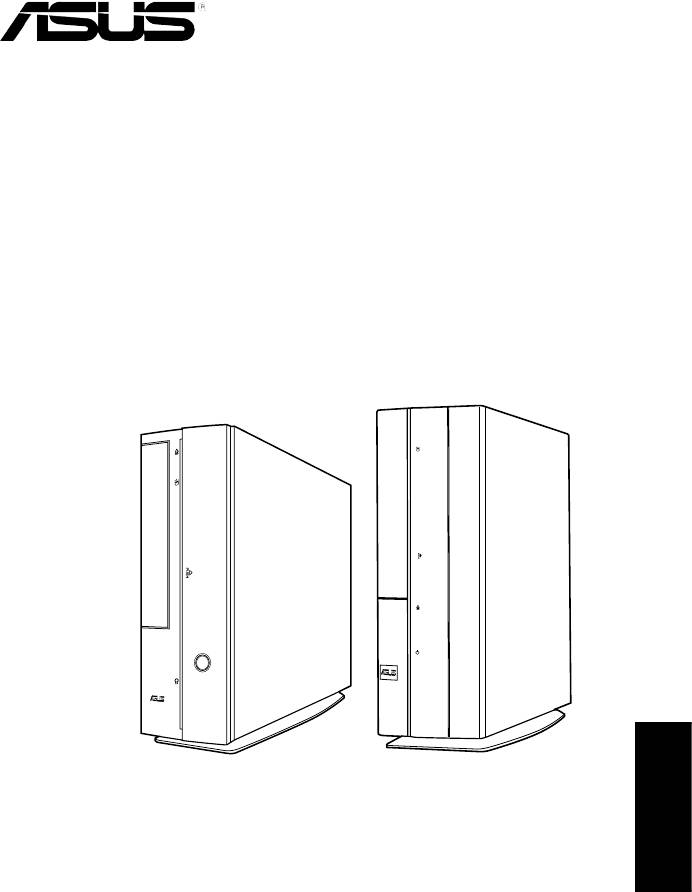
P-Серия
ASUS ПК (баребон)
Руководство по установке
Русский
Загрузите последнее руководство с сайта ASUS: www.asus.com
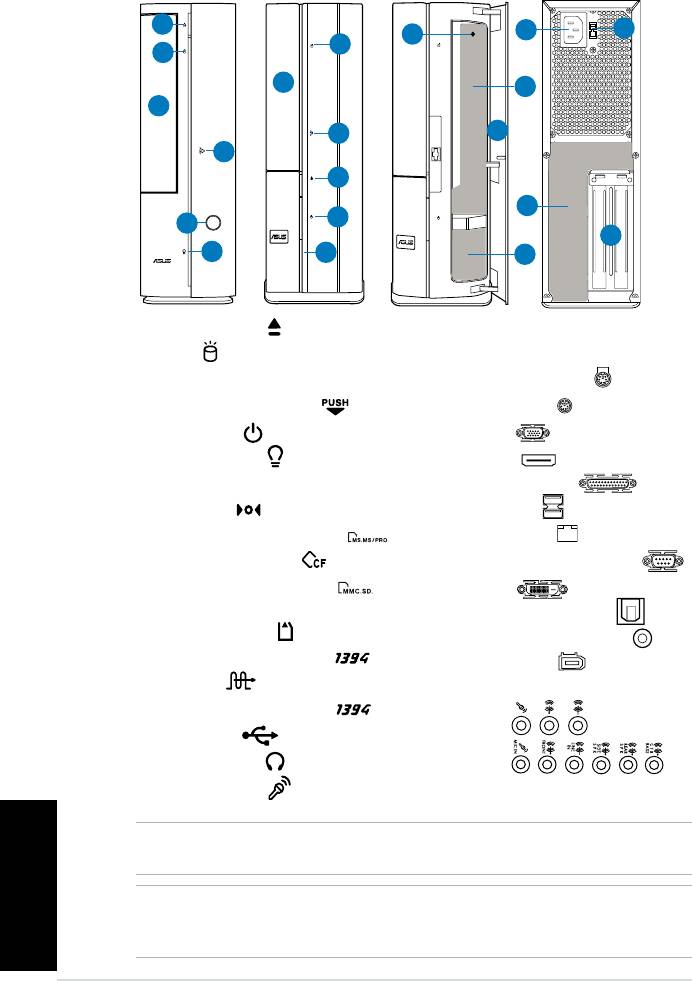
Конструкция передней/задней панели
P1 Передняя
P Передняя
Передняя панель
Заддняя панель
панель(Закрыто)
панель(Закрыто)
(Открыто)
1
11
1
8
3
9
3
4
7
4
1
13
5
5
14
6
6
10
1. Кнопка извлечения ( )
11. Разъем питания
. HDD LED (
)
1.** Переключатель напряжения
3. Крышка оптического привода
13.* • Порт клавиатуры PS/ (
)
4. Открытие передней панелиr (
)
• Порт мыши PS/ (
)
5. Кнопка питания (
)
• Порт VGA (
)
6. Индикатор питания (
)
• Порт HDMI (
)
7. Крышка передней панели
• Параллельный порт (
)
8. Кнопка сброса (
)
• Порты USB .0 (
)
9.* • Гнездо карты памяти MS/MS Pro (
)
• Порт ЛВС (RJ-45) (
)
• Гнездо карты памяти CF (
)
• Последовательный (COM1) порт (
)
• Гнездо карты памяти SD/MMC (
)
• Порт DVI-D (
)
• Гнездо карты памяти
• Оптический выход S/PDIF (
)
MS/MS Pro/SD/MMC ( )
• Коаксиальный выход S/PDIF (
)
• 6-контактный порт IEEE 1394a (
)
• Порт IEEE 1394a (
)
• Вход S/PDIF (
)
• Конфигурация аудиоразъемов:
10.* • 4-контактный порт IEEE 1394a (
)
• 6-канал
• Порты USB .0 (
)
• 8-канал
• Разъем наушников (
)
14. Металлические пластины слотов
• Разъем микрофона (
)
расширения
Русский
Примечание: *Слсты/порты на передней/задней панелях и их расположение может отличаться в
зависимости от модели. Подробное описание смотрите в руководстве пользователя для вашей системы.
Примечание: **Системный блок питания оснащен переключателем напряжений 115 В/30 В, который
расположен рядом с разъемом питания. Используйте данный переключатель для выбора входного
напряжения системы, соответствующего напряжению питания в Вашем регионе.
Руководство по установке
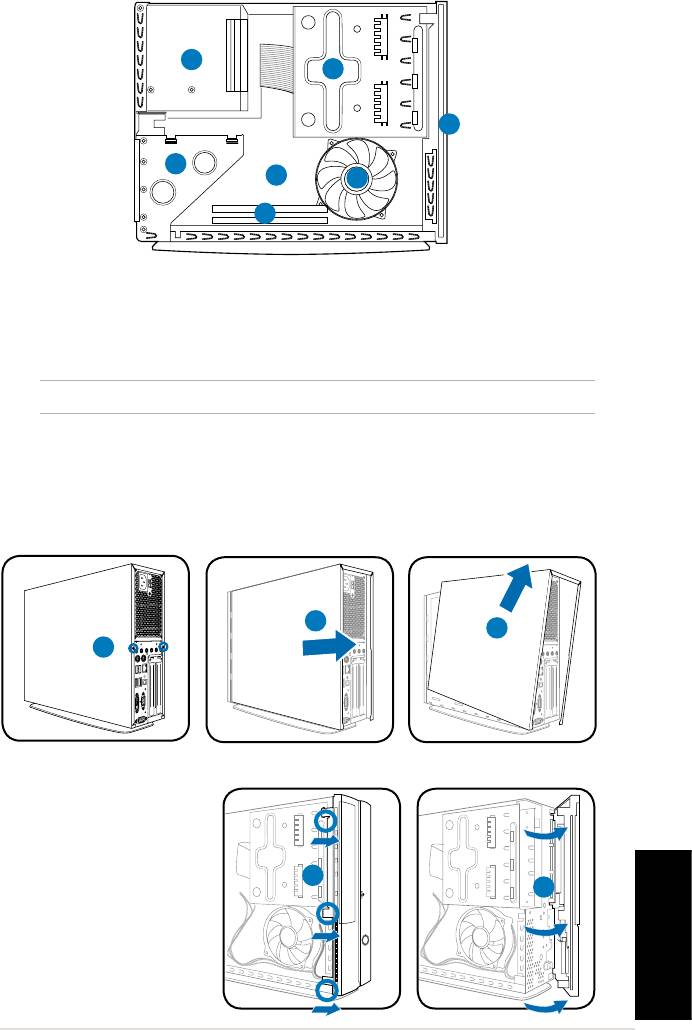
Внутренние компоненты
3
1
4
5
7
6
1. Крышка передней панели
4. Кронштейн для PCI карт (вставляются
. Отсек для 5.5-дюймового
в PCI слот материнской платы)
оптического привода и 3.5-дюймового
5. Системная плата ASUS*
жесткого диска
6. Гнезда для модулей памяти DIMM
3. Блок питания
7.
Вентилятор процессора
Примечание: *Подробности смотрите в руководстве для материнской платы.
Снятие крышки
1. Открутите винты на задней панели. Сохраните винты для последующего
использования.
. Сдвиньте кожух немного назад.
3. Поднимите крышку, затем отложите в сторону.
3
Снятие передней панели
1. Найдите защелки на
передней панели, затем
поднимите их, чтобы
они разъеденились с
корпусом.
. Откройте панель в
право, снимите ее и
поставьте в сторону.
Русский
3Руководство по установке
R
1
1
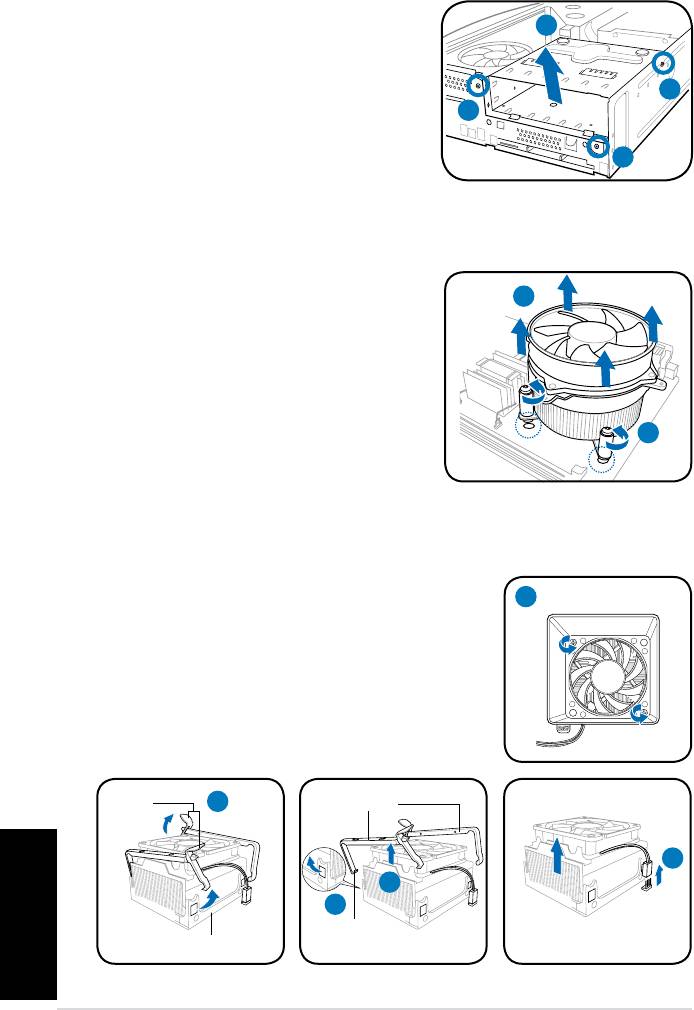
Снятие отсека для приводов
1. Положите систему набок, затем
выкрутите три винта, закрепляющие
отсек.
. Поднимите отсек для приводов и
отложите в сторону.
Снятие вентилятора и радиатора для процессора
®
Снятие вентилятора и радиатора для процессора Intel
1. Отключите кабель вентилятора от разъема на
материнской плате.
. Ослабьте четыре винта, крепящие вентилятор
и радиатор к материнской плате.
3. Осторожно снимите вентилятор и радиатор,
затем отставьте их в сторону.
Снятие вентилятора и радиатора для процессора AMD
1. Удалите два винта, крепящие воздуховод к кулеру процессора.
. Осторожно поднимите каждый блокирующий рычаг и и
освободите его конец из отверстия крепящего модуля.
3. Освободите рычаг каждой металлической клипсы из
отверстия крепящего модуля.
4. Снимите металлические клипсы со стороны
вентилятора и радиатора.
5. Отключите кабель вентилятора от разъема на
материнской плате, затем снимите вентилятор и радиатор.
Русский
4 Руководство по установке
1
1
1
3
1
Блокирующий
Металлическая
клипса
рычаг
5
4
3
Отверстие
Крепежный модуль

Установка процессора
®
Установка процессора Intel
в корпусе LGA775
Фиксирующий выступ
1. На материнской плате найдите сокет процессора.
. Нажмите большим пальцем на прижимной рычаг
A
(А) и перемещайте его влево (В) до тех пор, пока
он не высвободится из-под фиксирующего выступа.
B
3. Поднимите прижимной рычаг на 135
º по
Прижимной рычаг
направлению стрелки.
4. Большим и указательным пальцами поднимите прижимную пластину на 100
º (4А),
затем выдавите защитную крышку из отверстия в прижимной пластине (4В).
5. Расположите ЦПУ над гнездом, убедившись в том, что золотой треугольник находится в
нижнем левом углу гнезда. Ключевые элементы должны соответствовать выемкам в ЦПУ.
6. Закройте прижимную пластину (6А), затем нажмите на прижимной рычаг (6В), чтобы
он оказался под фиксирующим выступом.
Защитная
крышка
6A
Прижимная
пластина
4B
Знак Золотой
4A
треугольник
5
3
6B
Ключевой элемент
Установка процессора AMD
1. Поднимите рычаг сокета на угол 90 градусов.
. Установите процессор в сокет, совместите угол процессора, имеющий золотой
треугольник, с углом сокета, имеющим маленький треугольник.
3. Опустите рычаг сокета вниз для закрепления процессора.
1
3
®
Примечание: Для установки вентилятора и радиатора для процессора Intel
/ AMD CPU следуйте
инструкциям на странице 4 в обратном порядке.
Внимание: После установки вентилятора и радиатора, не забудьте подключить кабель
Русский
вентилятора! Если вы не правильно подключите кабель к разъему, может произойти ошибка
аппаратного мониторинга.
5Руководство по установке
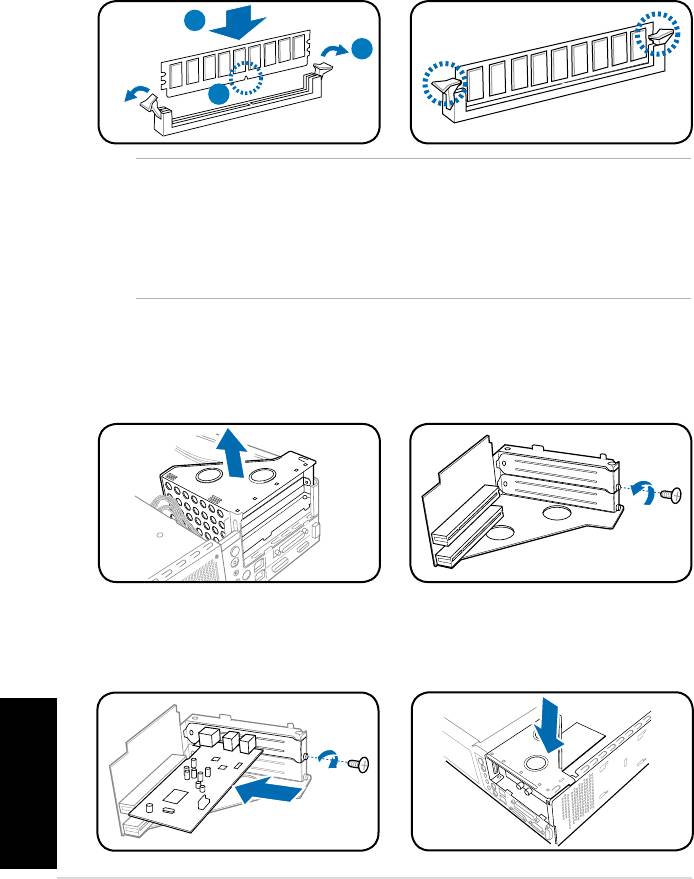
Установка модулей памяти DIMM
1. Найдите гнезда DIMM на материнской плате.
. Разблокируйте гнездо DIMM, отжав в стороны фиксаторы.
3. Совместите модуль DIMM с гнездом так, чтобы паз на модуле совпадал с выступом в
гнезде.
4. Вдавите модуль DIMM в гнездо, пока крепежные защелки не вернутся в закрытое
положение.
4
3
ВНИМАНИЕ:
• Во время установки и снятия модулей DIMM отключите питание. В противном случае можно
повредить материнскую плату и/или компоненты.
• Модуль DDR DIMM снабжен выемкой, чтобы его можно было установить только в
одном направлении. НЕ применяйте силу при установке модуля DIMM в гнездо, чтобы
предотвратить его повреждение.
Установка карты расширения
1. Для снятия отсека PCI карт,
. Удалите пластину напротив
поднимите его вверх.
слота, который вы собираетесь
использовать.
3. Вставьте разъем карты в гнездо, затем
4. Установите отсек PCI карт.
нажмите с усилием, пока карта не встанет
Убедитесь, что разъем отсека
на место. Закрепите карту винтом.
правильно установлен в PCI слот
материнской платы.
Русский
6 Руководство по установке
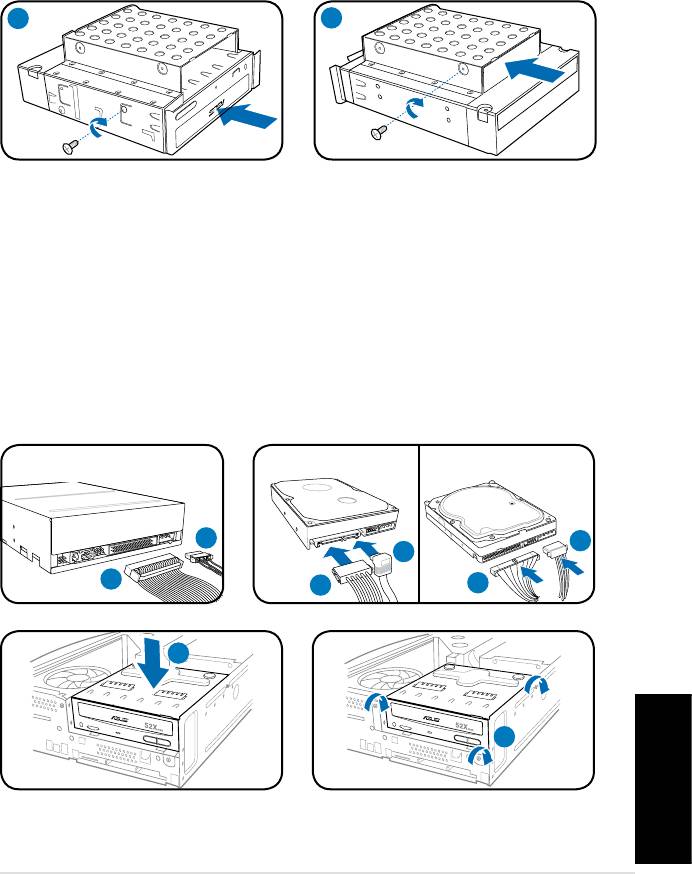
Установка устройств хранения данных
1. Расположите отсек для приводов 3.5-дюймовой частью вверх.
. Вставте оптический привод верхней стороной вниз в 5.5-дюймовый отсек, закрепите
его двумя винтами с каждой стороны.
3. Поверните отсек для приводов, вставьте жесткий диск верхней стороной вниз в 3.5-
дюймовый отсек, закрепите его двумя винтами с каждой стороны.
3
Установка отсека для приводов
1. Подключите сигнальный (1A) и питающий (1B) кабели к разъемам на задней стороне
оптического привода.
. Подключите сигнальный (A) и питающий (B) кабели к разъемам на задней стороне
SATA/IDE жеского диска.
3. Установите отсек приводов в корпус.
4. Закрепите его тремя винтами.
SATA
IDE
1B
B
A
1A
B
A
Русский
7Руководство по установке
R
3
R
4
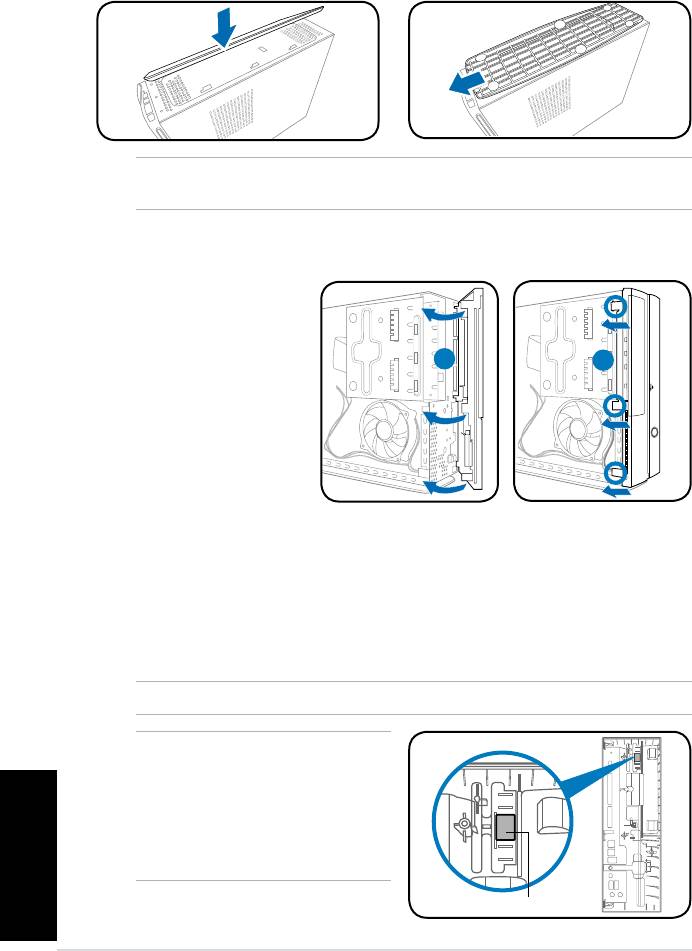
Установка основания
1. Вставьте выступы основания в
. Сдвиньте основание в направлении
отверстия на корпусе.
стрелки, пока оно не встанет на
место.
Примечание: Для снятия основания, поднимите защелку, затем сдвиньте основание в
направлении задней панели, пока оно не снимется с корпуса.
Установка передней панели
Установка кожуха
1. Установите кожух на корпус. Убедитесь, что выступы кожуха совпали с
направляющими корпуса.
. Толкайте кожух по направлению к передней панели, пока он не встанет на место.
3. Закрепите стренку двумя винтами, удаленными ранее.
Примечание: Обратитесь к картинкам “Снятие стенок” на странице 3 в обратном порядке.
Примечание: Для модели P, если лоток
вашего оптического привода не открывается
при нажатии на кнопку извлечения,
прикрепите наклейку в указанное место
Русский
на обратной стороне передней панели.
Убедитесь, что наклейка совпадает с
кнопкой извлечения оптического диска.
8 Руководство по установке
R
1. Вставьте выступы
передней панели в
отверстия на правой
стороне корпуса, затем
1
закройте переднюю
панель.
. Закрывайте переднюю
панель, пока она не
встанет на место.
Наклейку




